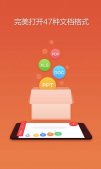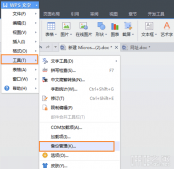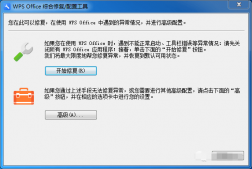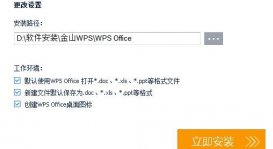修改Word文档里面的内容,而且不在电脑上,该如何实现?手机版WPS可以搞定,手机要有WPS软件是必须的,没有它,一切无从谈起,第一步就是将修改的文档存入手机,这步想必大家都会吧,接着打开手机WPS并找到需要修改的Word文档,点击屏幕即可出现输入框,完成修改之后,将其保存或另存为即可。
步骤
1、首先你的手机要有WPS软件,并把你需要修改的文档存入手机
2、打开wps,点击上方按钮,找到你的word文档,


3、进入word文档,点击屏幕即可出现输入框,输入你想修改的内容即可,
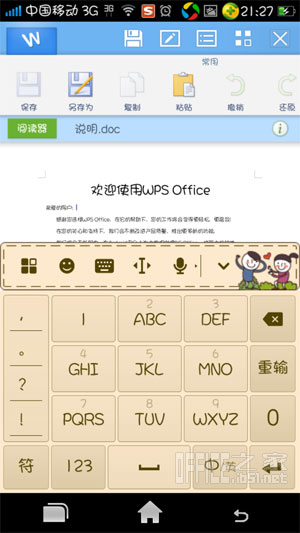
4、修改完成后,点击“保存”或“另存为”均可

5、注:点击“撤销”按钮可恢复修改前的文档

以上便是为大家介绍的有关用手机WPS修改Word文档的全过程,这个技巧很实用,在没有电脑的情况下便有用武之地,建议大家将其掌握。